windows server 2008 r2如何安装iis打开管理器 设置域名访问网站
windows server 2008 r2如何安装iis和打开管理器
先说说,安装IIS这一步真是不能太简单啦!首先,你得通过远程桌面或者其他远程管理工具登录到你的Windows Server 2008 R2服务器。登录之后,打开服务器管理器,操作路径就是:【开始】→【管理工具】→【服务器管理器】。
接下来,点击左边的【角色】,然后选右侧的【添加角色】。跟着向导点【下一步】,然后选择“Web服务器(IIS)”这个角色,继续下一步就能完成安装啦。默认情况下,这个角色是没装的,所以千万别偷懒哦!
安装完IIS后,如果你想打开IIS管理器,其实也挺容易的。你可以进控制面板,点“程序”下的“卸载程序”,然后选择“打开或关闭Windows功能”。这里你会看到“Internet信息服务”默认没勾选,直接勾上它,包含FTP等相关服务,然后点确定就好啦,系统会帮你配置完成。这样,你就可以在服务器上管理你的网站内容了,轻松又方便。

windows server 2008 r2怎么创建网站并设置域名访问
好啦,IIS都装好了,咱们说说怎么创建你自己的网站吧!首先,新建一个IIS站点,选择你的站点模版所在的物理路径,然后类型选http,IP地址一定要填你的服务器IP,端口一般用80,确认没问题后点确定。
接着,记得停止默认的网站,启动你新建的网站,试试通过IP地址访问网站首页,如果显示你提前写好的一句话,那恭喜你,搭建成功啦!不过这个只是用IP地址访问,想通过域名访问网站,还得做点额外设置。
这点超级重要,尤其当你有多个网站的时候。你得新建一个IIS站点,把你的主域名(比如 www.abc.com)绑到这个站点上。记住,原本该网站里的域名绑定得取消掉,不然会冲突——这个错误容易让人崩溃啊!改完后,右键站点,点“管理网站”→“高级设置”,确认物理路径是不是你的真实网站文件夹,不对就改一下。搞定这些,嘿,咱们的域名访问就完全OK啦!
不过,要是你的网站在外网打不开,别急!先检查服务器是否开放了端口,比如80端口或者你设置的自定义端口。如果没开放,赶紧联系机房售后帮忙开端口,那是关键中的关键。还有一点,Windows Server自带防火墙也可能害你网站外网访问受阻,关掉防火墙试试,方法就是点开始-管理,然后停用防火墙服务,嘭,问题解决得更快!

相关问题解答
-
IIS安装失败怎么办?
嘿,听我说,IIS有时候安装卡住或者失败,先别慌张,试试重启服务器,或者用管理员身份运行安装程序,确保网络畅通。还有一个套路,如果是“角色添加”里没看到IIS,检查一下系统更新,没更新完时有时会有坑。有时候,系统文件缺失也会导致失败,记得用系统自带的sfc工具修复一下,问题就迎刃而解啦! -
怎么确认IIS已经成功安装并开启了管理器?
超级简单!你只要打开服务器上的“服务器管理器”,看下“角色”列表里有“Web服务器(IIS)”字样就对了。再打开“Internet信息服务(IIS)管理器”,如果能看到界面,那就100%安装成功啦。当然了,访问 http://localhost 试试看,也能检验服务器是否正常响应,能看见默认页面就妥妥的! -
创建网站后为什么通过域名访问不了?
这个坑真不少呢!一般都是域名绑定设置有问题:1) 确认域名解析指向你的服务器公网IP;2) IIS站点里,记得绑定对应的域名,别忘了取消以前的冲突绑定;3) 服务器端口开放没?防火墙有没有把80端口给挡了?这些都要核对一下,这样问题基本都能搞定。又怕又急,慢慢走,没问题的! -
网站外网访问慢或者不能访问怎么办?
哎呀,这事烦人!先确认服务器端口80开放没,没开放就别想访问;其次防火墙关不关?关掉试试;第三,确认服务器公网IP没变;还有就是你服务器机房网络质量咋样,偶尔波动也是正常的。别忘了,DNS解析缓存也可能导致刚改了设置没立马生效,等个几分钟试试,绝对有效果!



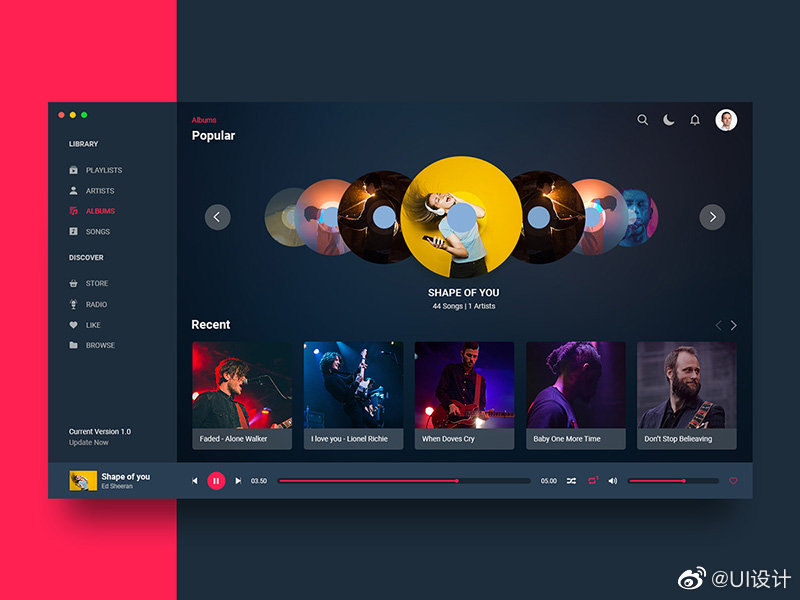
添加评论